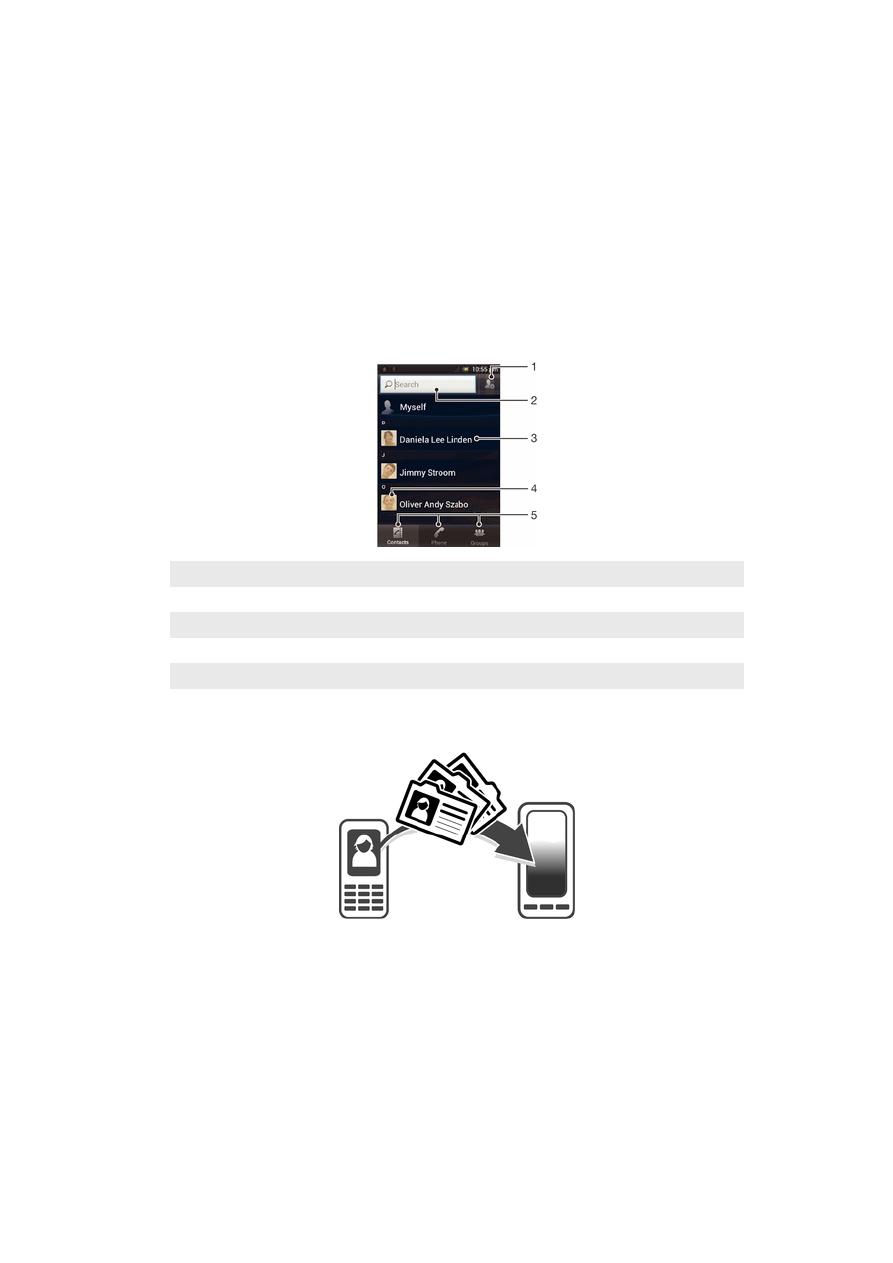
Перенесення контактів на новий телефон
Існує декілька способів перенести контакти на новий телефон. Виберіть метод передачі, що
найкраще відповідає вашій ситуації.
Перенесення контактів за допомогою комп’ютера
Можна використовувати комп’ютер для перенесення контактів із телефонів деяких марок,
включаючи iPhone, Samsung, HTC та Nokia.
Потрібно мати:
•
Комп’ютер на базі Windows
®
, підключений до Інтернету
•
Кабель USB для старого телефону
•
Кабель USB для нового телефону Android™
•
Ваш старий телефон
42
Перед вами онлайн-версія цього видання. © Роздруковувати його можна лише для власного користування.
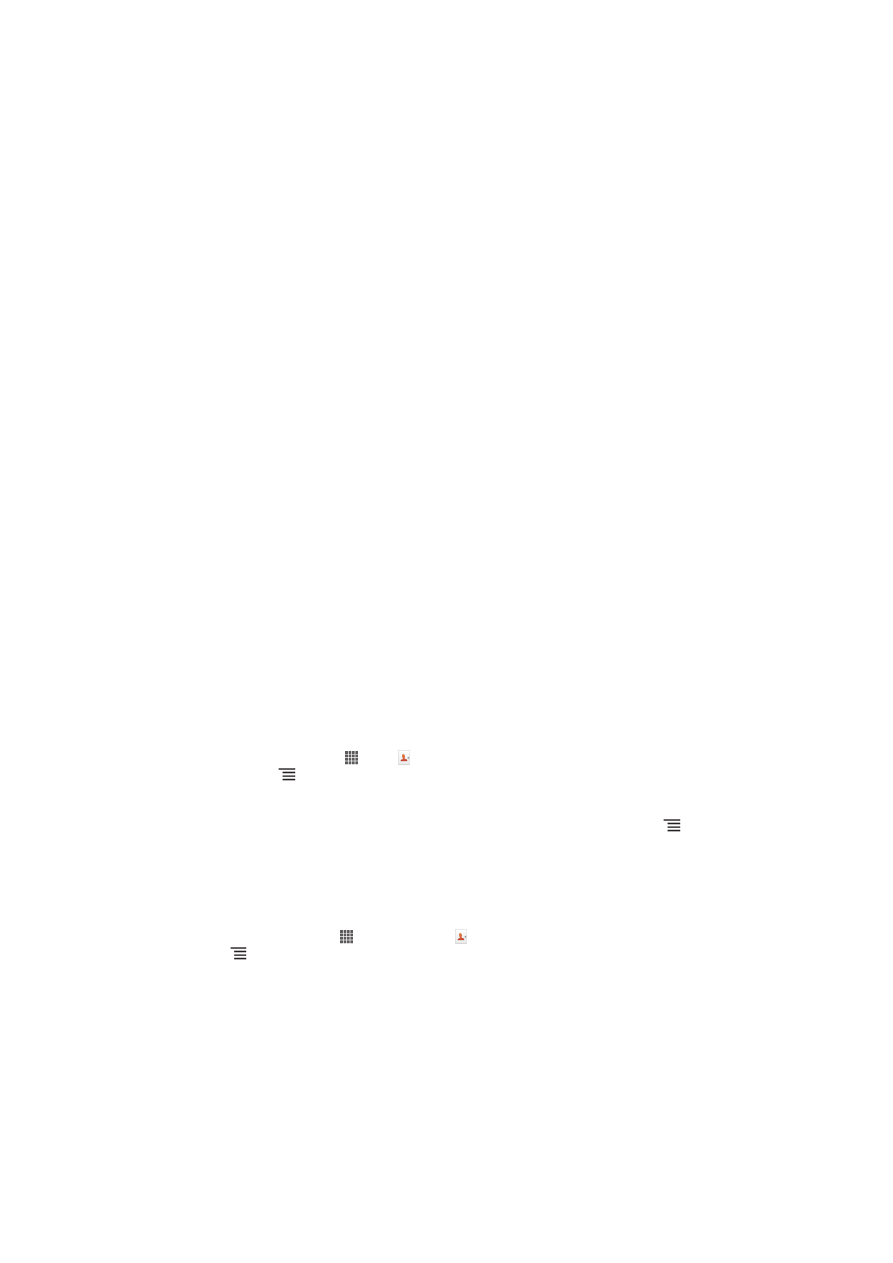
•
Ваш новий телефон Android™
Використання програми PC Companion для перенесення контактів
Якщо ви переносите контакти за допомогою ПК, використовуйте програму PC Companion. Ця
програма безкоштовна, і файли для її встановлення вже збережено у вашому новому телефоні.
Програма PC Companion також містить низку інших функцій, зокрема довідку з оновлення
програмного забезпечення телефону.
Установлення програми PC Companion
1
Новий телефон: Увімкніть телефон Android™ та підключіть його до ПК за допомогою
кабелю USB.
2
Новий телефон: Торкніться Установ., щоб встановити на комп'ютері програму PC
Companion.
3
Комп’ютер: Якщо відобразиться спливне вікно, виберіть Run Startme.exe. У новому
спливному вікні, що з'явиться, клацніть Install, щоб запустити встановлення, і виконуйте
інструкції, щоб завершити його.
Перенесення контактів на новий телефон за допомогою програми PC Companion
1
Переконайтеся, що програма PC Companion установлена на комп'ютері
2
Відкрийте PC Companion на комп'ютері, клацніть Contacts Setup та виконуйте інструкції для
перенесення контактів.
Перенесення контактів за допомогою комп’ютера Apple® Mac®
Щоб отримати докладнішу інформацію по використанню комп’ютера Apple MAC для перенесення
контактів з вашого старого телефону, перейдіть до Transfer your contacts.
Перенесення контактів за допомогою облікових записів
синхронізації
Ваш телефон працює із популярними онлайновими обліковими записами синхронізації, такими як
Google Sync™, Microsoft
®
Exchange ActiveSync
®
чи Facebook™. Після синхронізації контактів зі
старого телефону чи комп’ютера онлайновим обліковим записом, їх можна перенести на новий
телефон із допомогою цього облікового запису. Щоб отримати докладнішу інформацію про
синхронізацію, див. Синхронізація корпоративної електронної пошти, календаря
та контактів на стор. 95.
Як синхронізувати контакти телефону з обліковим записом синхронізації
1
На Головний екран торкніться , потім .
2
Натисніть клавішу
, а потім торкніться Установки > Обл. зап. та синхроніз..
3
Щоб налаштовувати обліковий запис синхронізації, торкніться Додати облік. запис й
виконуйте інструкції на екрані. Якщо ви вже налаштували обліковий запис синхронізації та
бажаєте виконати синхронізацію з ним, торкніться цього облікового запису, натисніть
,
потім торкніться Синхронізувати зараз.
Імпорт контактів з SIM-картки
Імпортування контактів із SIM-картки
1
З Головний екран, торкніться , потім торкніться .
2
Натисніть
, потім торкніться Імпортування контактів > SIM-картка.
3
Якщо ви налаштували обліковий запис синхронізації, ви можете додавати контакти SIM-
картки з використанням цього облікового запису. Можна також використовувати в телефоні
лише такі контакти. Виберіть потрібну опцію.
4
Щоб імпортувати окремий контакт, знайдіть і торкніться його. Щоб імпортувати всі контакти,
торкніться Імпортувати всі.
Імпорт контактів з картки пам'яті
Як відновити контакти з картки пам’яті
43
Перед вами онлайн-версія цього видання. © Роздруковувати його можна лише для власного користування.
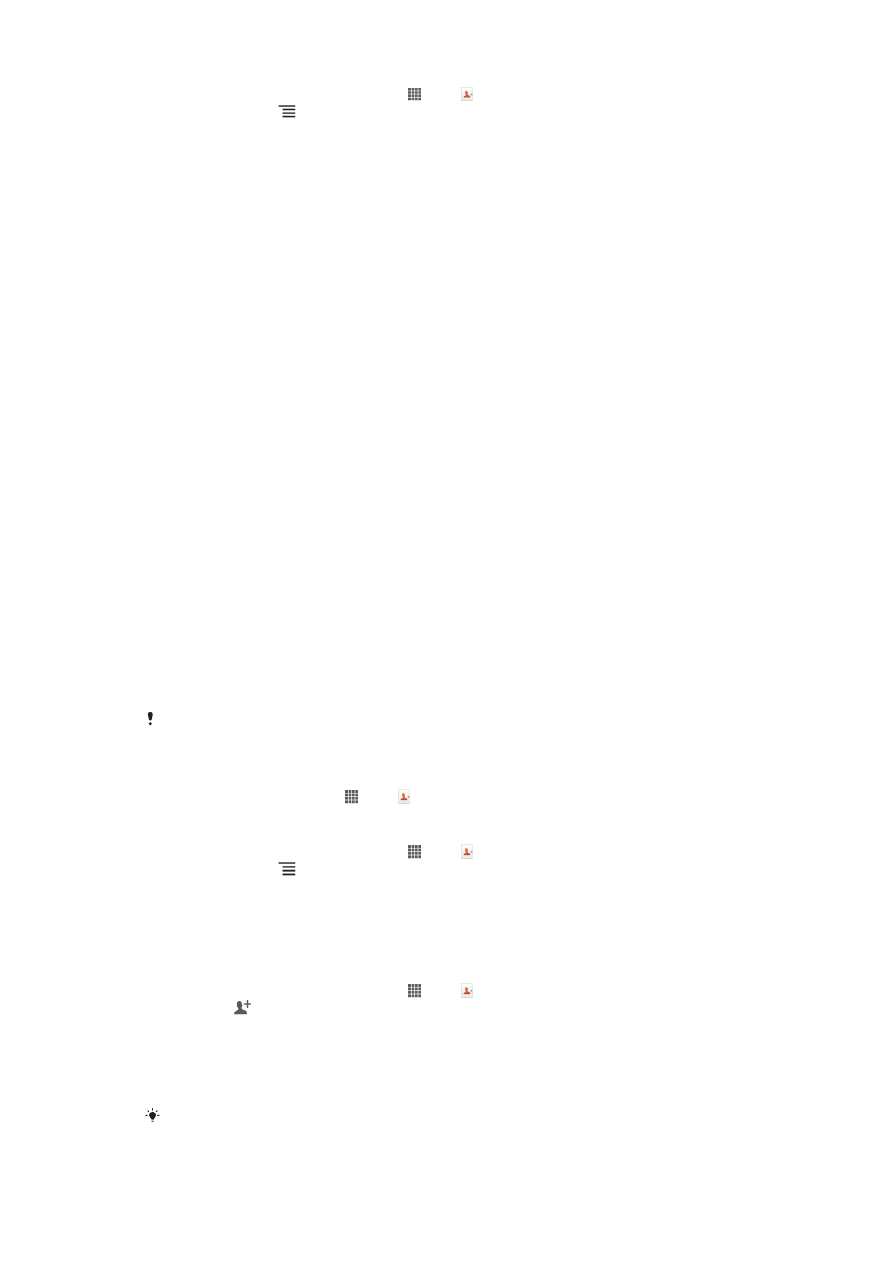
1
Перейдіть на Головний екран, торкніться , потім .
2
Натисніть клавішу
, а далі послідовно торкніться елементів Імпортування
контактів > Картка пам’яті.
3
Якщо ви налаштували обліковий запис синхронізації, ви можете додавати контакти,
імпортовані з картки пам'яті, з використанням цього облікового запису. Можна також
використовувати в телефоні лише імпортовані контакти. Виберіть потрібну опцію.
4
Якщо у вас на картці пам'яті декілька файлів віртуальної візитної картки, відобразиться
список окремих груп контактів телефону з відповідними датами їхнього створення. Виберіть
групу, яку ви хочете імпортувати.
Як отримати контакти з інших пристроїв
Як приймати дані контактів, надіслані за допомогою бездротової технології
Bluetooth™
1
Переконайтеся, що ви увімкнули функцію Bluetooth™ і що ваш телефон видимий. В іншому
разі ви не зможете отримувати дані з інших пристроїв.
2
Коли вам буде запропоновано підтвердити, що ви бажаєте прийняти файл, торкніться
Прийняти.
3
Щоб імпортувати дані контактів, перетягніть донизу панель сповіщень і торкніться файлу,
який ви отримали.
Як приймати контакти, надіслані за допомогою служби обміну повідомленнями
1
Коли ви одержуєте нове текстове повідомлення, мультимедійне повідомлення або
електронний лист, відкрийте повідомлення.
2
Одержані дані контакту відображуються як вкладена віртуальна візитна картка. Торкніться
або доторкніться й утримуйте файл віртуальної візитної картки, щоб відкрити меню та
зберегти дані контакту.